Aplikace oceli v angličtině v systému Windows 11 nebo Windows 10 - jak ji opravit
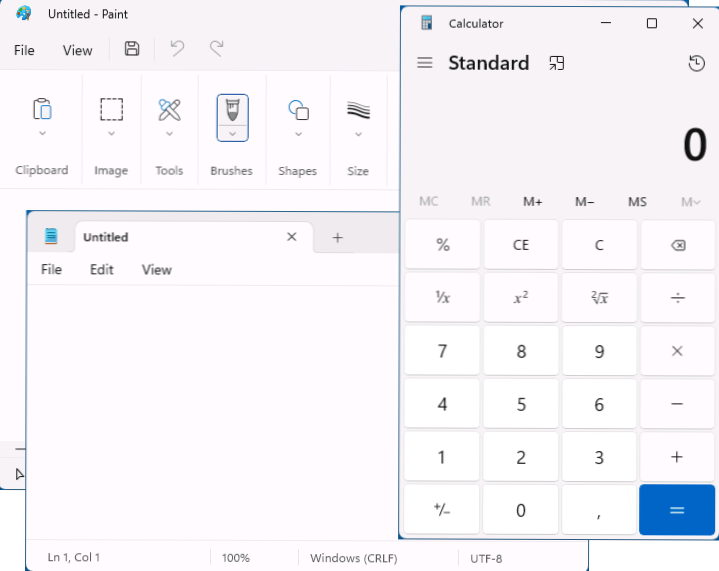
- 2746
- 358
- Fabián Dudek
Někteří uživatelé se mohou setkat s situací, kdy postavená okna, jakož i aplikace stažené z Microsoft Store, najednou získají anglický jazyk rozhraní, přestože samotný systém je ruský, zatímco v samotné aplikaci přepínání jazyka obvykle není poskytován.
Tyto pokyny podrobně o tom, proč se aplikace Windows 11 nebo Windows 10 staly v angličtině a jak to opravit, a také další informace, které se mohou hodit.
Změna jazyka postavených -v aplikacích a aplikacích Microsoft Store v systému Windows 11/10
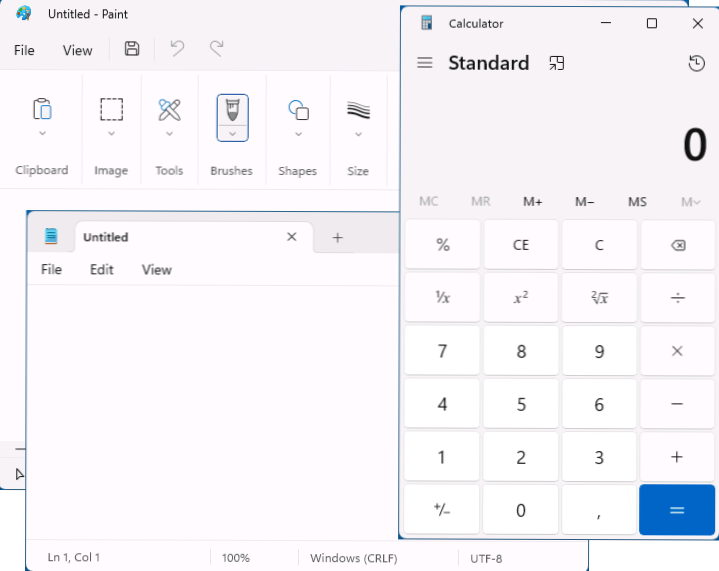
Jazyk postavených aplikací a dalších aplikací z Microsoft Store, podporující několik jazyků rozhraní, nezávisí na tom, která verze oken jsou nainstalována, ale na zavedené prioritě vstupních jazyků. Pokud je první v seznamu jazyků angličtina, pak budou aplikace v angličtině.
Nejjednodušší metodou pro vrácení požadovaného jazyka rozhraní je změnit příslušný pořadí jazyků pro toto:
- Přejděte na parametry - čas a jazyk - jazyk a region v systému Windows 11 nebo jazyk v systému Windows 10
- Uvidíte seznam jazyků. Aplikace se zobrazí v jazyce, který je první v seznamu. Chcete -li přesunout jazyk na jiné místo v systému Windows 11, přetáhněte jej myší do požadované polohy pomocí bodů vlevo.
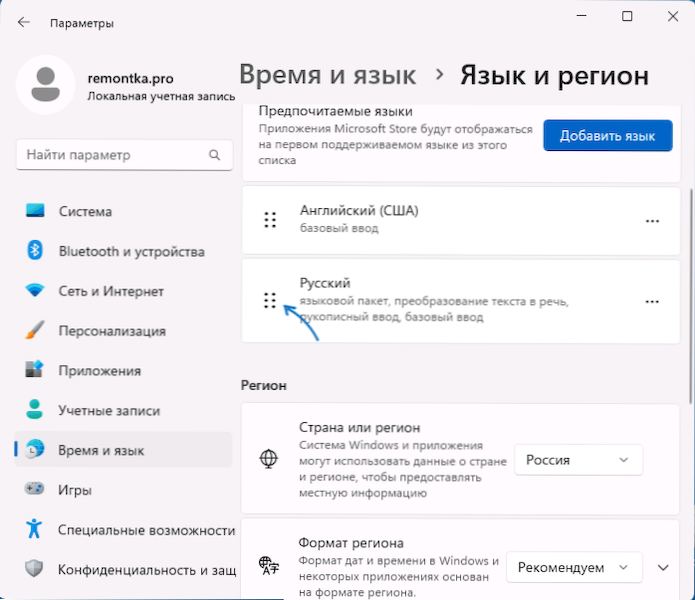
- V systému Windows 10 pro změnu pořadí jazyků klikněte na libovolný jazyk a poté pomocí tlačítka šipky změňte svou polohu.
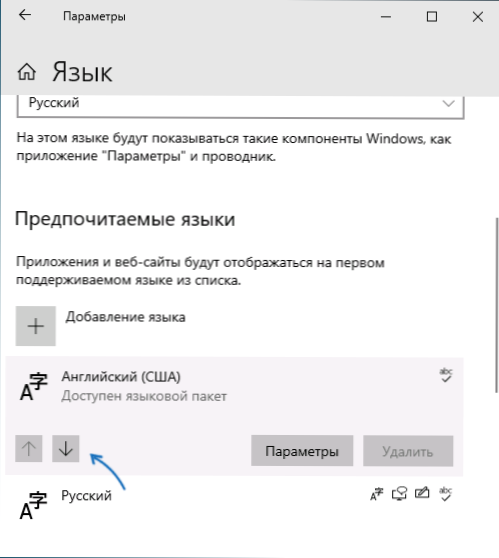
Ihned po nezbytném, například ruštině, byl jazyk v první pozici, stačí restartovat aplikaci a budou také spuštěny v ruštině, za předpokladu, že je podporována aplikací.
Změna pořadí úvodních jazyků bez změny jazyka aplikací
Pokud potřebujete, aby aplikace byly v ruštině, zatímco prvním jazykem vstupu je angličtina, lze toho dosáhnout takto:
- Přejděte na parametry - čas a jazyk - vstup - další parametry klávesnice.
- V terénu „ve výchozím nastavení„ s výhledem na vstupní metodu “změňte možnost„ Použijte seznam jazyků “na jazyk, který potřebujete.
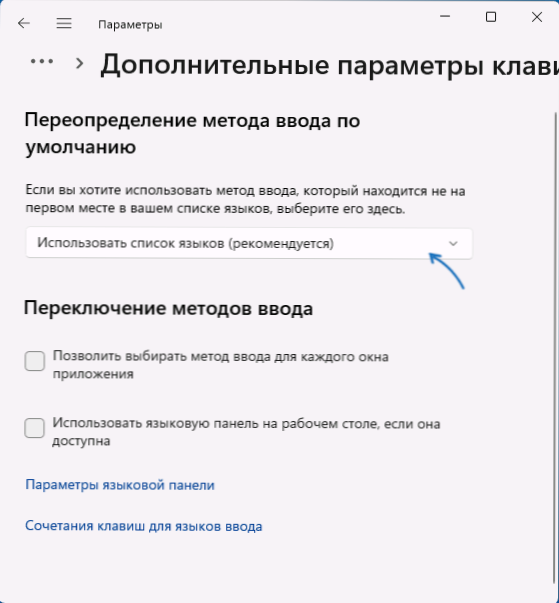
Tyto akce ve výchozím nastavení změní vstupní jazyk, aniž by to ovlivnilo jazyk aplikačního rozhraní.
- « Chyba 0xc0000098 Při načítání Windows 11 a Windows 10 - Jak to opravit?
- Kód PIN smazání tlačítka není aktivní v systému Windows 11 a Windows 10 - řešení »

